win10系统笔记本电脑如何设置指纹解锁?
来源:网络收集 点击: 时间:2024-02-08【导读】:
装有windows10操作系统的笔记本电脑可以设置指纹解锁,让电脑更加安全,本文详细介绍如何设置。工具/原料more电脑:惠普笔记本,ProBook 430 G5系统:Windows 10 64位 专业版方法/步骤1/6分步阅读 2/6
2/6 3/6
3/6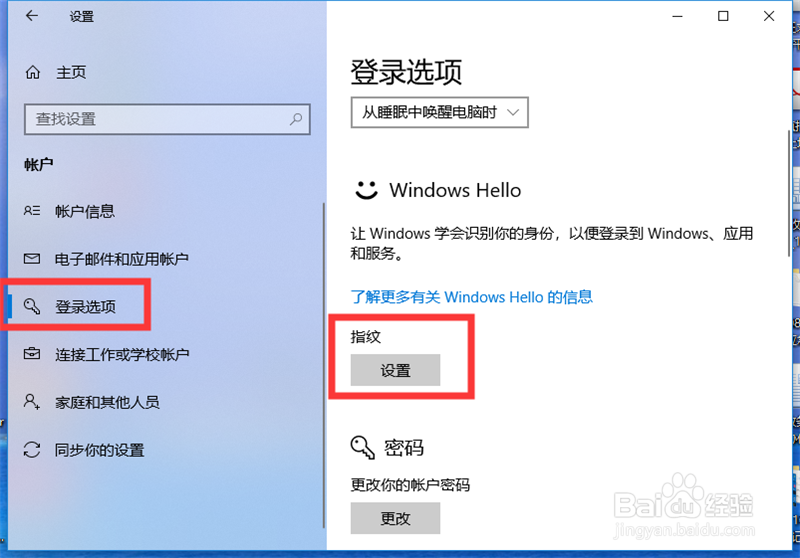 4/6
4/6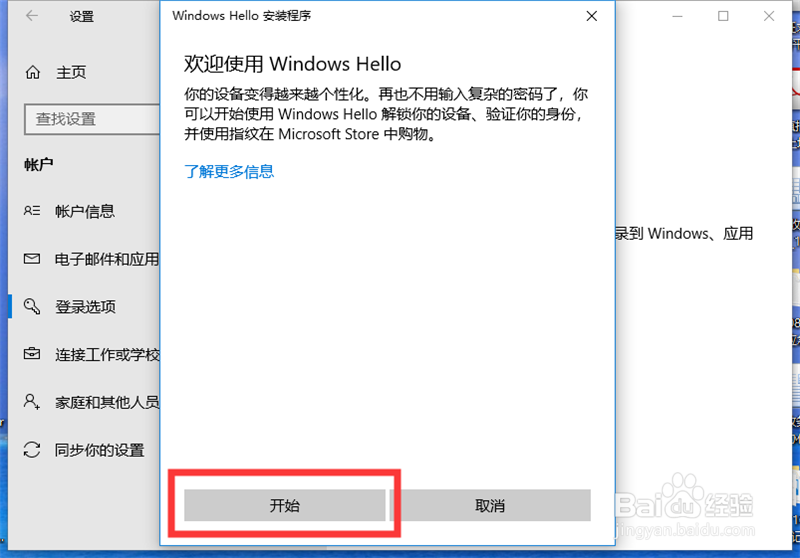 5/6
5/6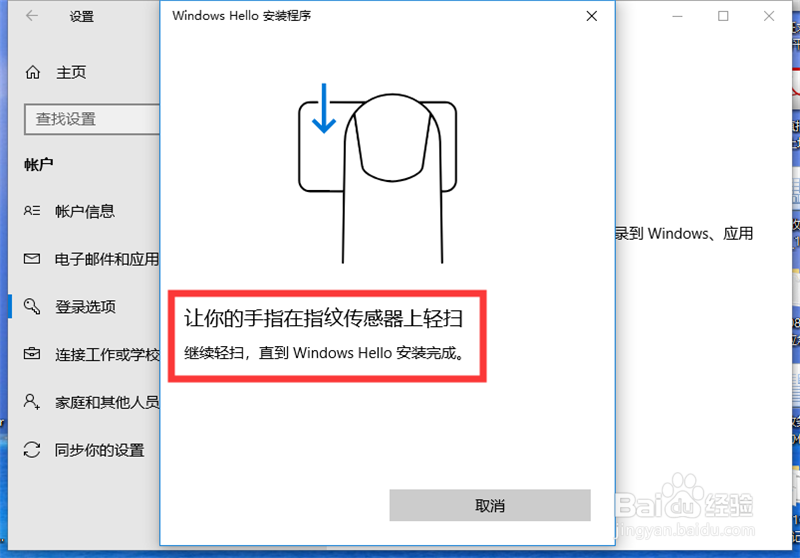 6/6
6/6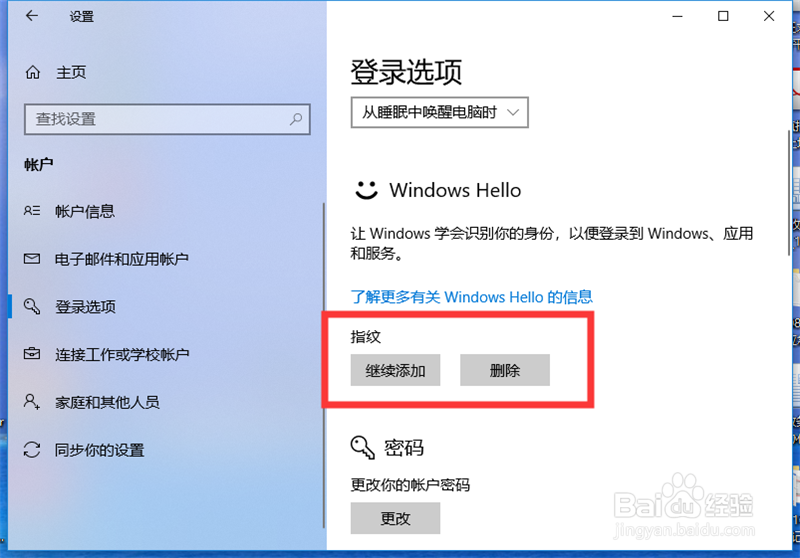 总结1/1
总结1/1
点击“开始”—“设置”,打开Windows设置。
 2/6
2/6点击“账户”,打开账户管理界面。
 3/6
3/6打开“登录选项”界面,点击“指纹”下方的“设置”,启动Windows Hello安装程序。
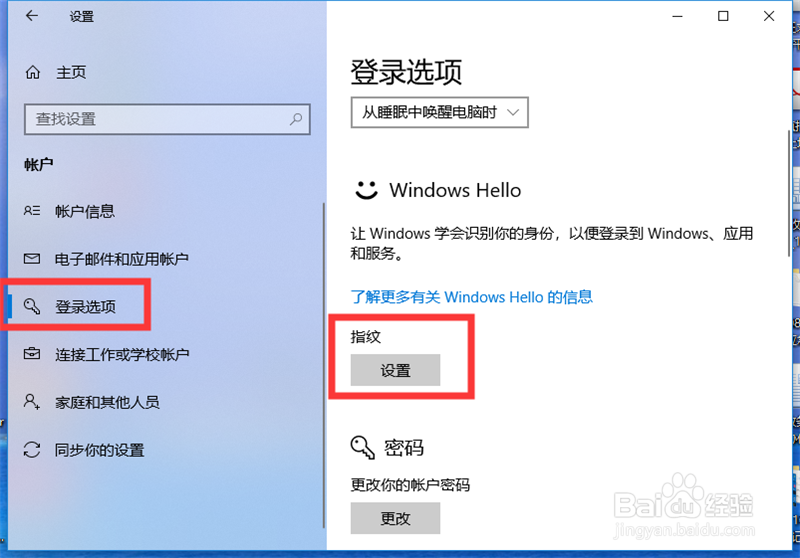 4/6
4/6点击“开始”,进入指纹扫描界面。
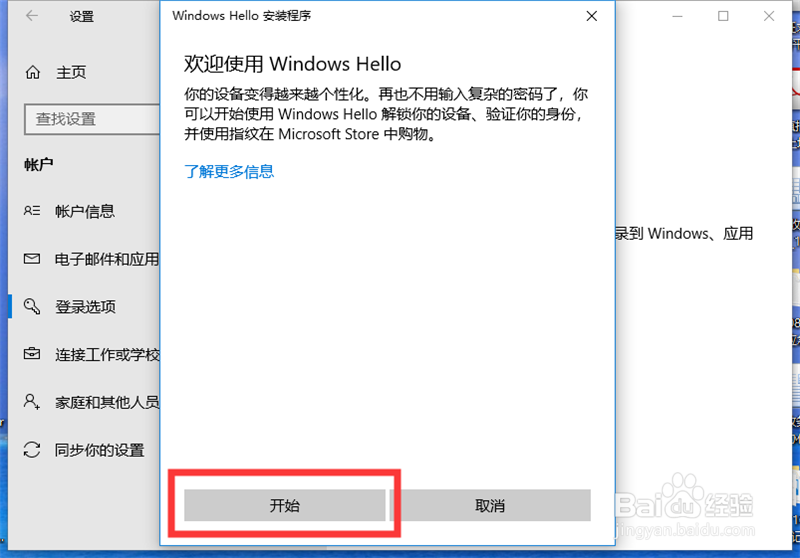 5/6
5/6用手指在指纹传感器上轻扫,要反复多次,直到系统完全读取你的指纹。
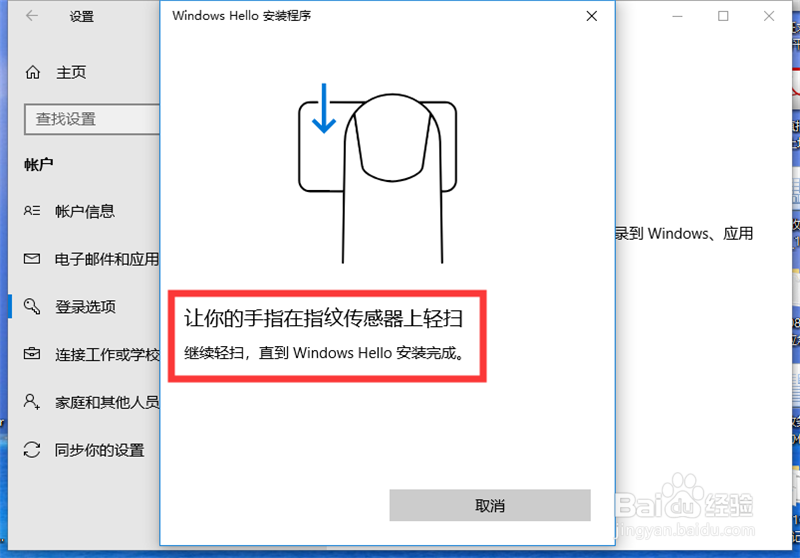 6/6
6/6扫描完成后,就可以使用指纹来解锁电脑了。点击“继续添加”,可以添加多个指纹。点击“删除”,可以删除已设置的指纹。
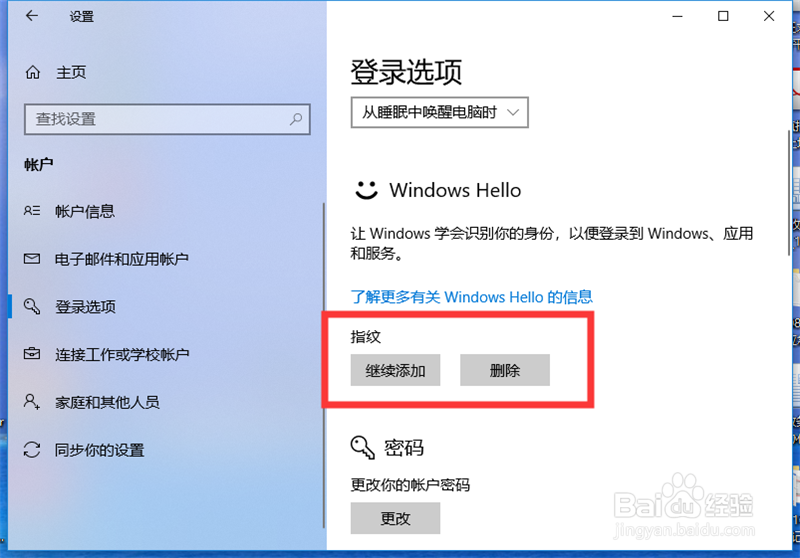 总结1/1
总结1/11、点击“开始”—“设置”,打开Windows设置。
2、点击“账户”,打开账户管理界面。
3、点击“登录选项”—“指纹”—“设置”,启动Windows Hello安装程序。
4、在Windows Hello安装程序界面,用手指在指纹传感器上轻扫,要反复多次,直到系统完全读取你的指纹。
5、扫描完成后,就可以使用指纹来解锁电脑了。
注意事项Tips:笔记本电脑需配置有指纹传感器。
WINDOWS10WIN10指纹解锁指纹密码登录选项版权声明:
1、本文系转载,版权归原作者所有,旨在传递信息,不代表看本站的观点和立场。
2、本站仅提供信息发布平台,不承担相关法律责任。
3、若侵犯您的版权或隐私,请联系本站管理员删除。
4、文章链接:http://www.1haoku.cn/art_18338.html
上一篇:风暴乱斗:死亡之翼(黑龙)技能连招
下一篇:如何DIY我的世界人物橡皮擦?
 订阅
订阅